
Enkripsi WPA2 saat ini adalah yang paling aman yang dapat kami temukan di jaringan WiFi mana pun. Tidak seperti kunci WEP, yang mudah didekripsi, perlindungan WPA2 saat ini tidak mungkin untuk didekripsi, itulah sebabnya itulah yang selalu harus kami gunakan untuk melindungi jaringan WiFi kami. Untuk mengenkripsi sinyal WiFi kami Tidak masalah dari sistem operasi atau versi Windows mana yang kita gunakan, karena apa yang akan kita lakukan adalah mengakses router untuk mengakses konfigurasi dan menetapkan enkripsi WPA2 sehingga tidak ada yang dapat mengaksesnya, bahkan tidak menggunakan kamus kunci, yang dengannya kita dapat mencoba membobol keamanan jaringan dengan perlindungan WEP .
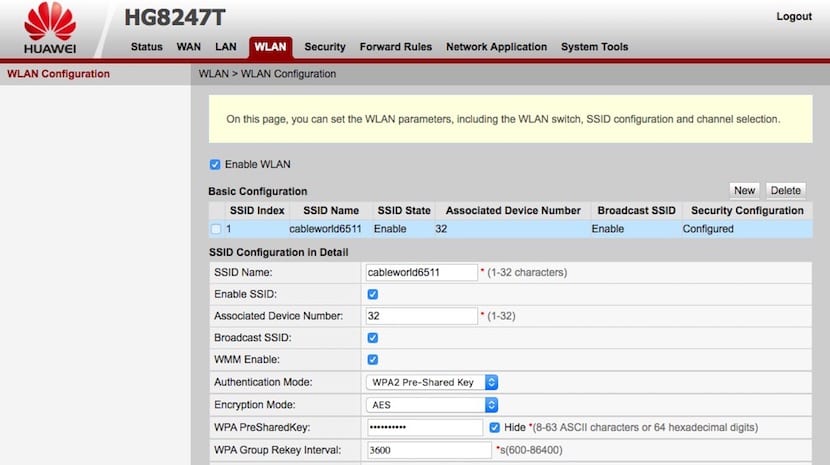
Pertama-tama, kita harus memutar perute untuk memeriksa alamat webnya dan untuk dapat mengakses konfigurasi sistem. Setelah kami mendapatkan alamat web, yaitu itu akan menjadi gaya 192.168.1.0 / 192.168.0.1 Kami membuka browser kami, tidak peduli yang mana yang kami gunakan, dan kami memasukkan alamat itu.
Pada langkah selanjutnya, router akan meminta nama pengguna dan kata sandi kepada kami untuk dapat mengakses. Data ini biasanya ada di file instruksi router. Tetapi kami juga dapat menemukannya di bagian bawah perangkat. Jika kita tidak dapat menemukannya di mana pun, kita dapat mencari kunci router di internet, mencari model router di Google.
Begitu berada di dalam konfigurasi router, setiap konfigurasi berbeda, kita harus mencari opsi Wireless / WLAN. Selanjutnya kita mencari Opsi Mode Otentikasi dan di kotak drop-down kami pilih WPA2. Di kotak WPA PreSharedKey berikut, klik dan masukkan kunci yang kita inginkan untuk jaringan WiFi kita. Kunci ini harus minimal 8 karakter dan maksimal 64, dan kita dapat menggunakan karakter ASII atau Heksadesimal.
Setelah kami memasukkan kata sandi, klik Terapkan atau Simpan, tergantung pada router. Router akan memulai ulang dan beberapa detik kemudian kami harus mengubah kata sandi di semua perangkat tempat jaringan WiFi itu dikonfigurasi.